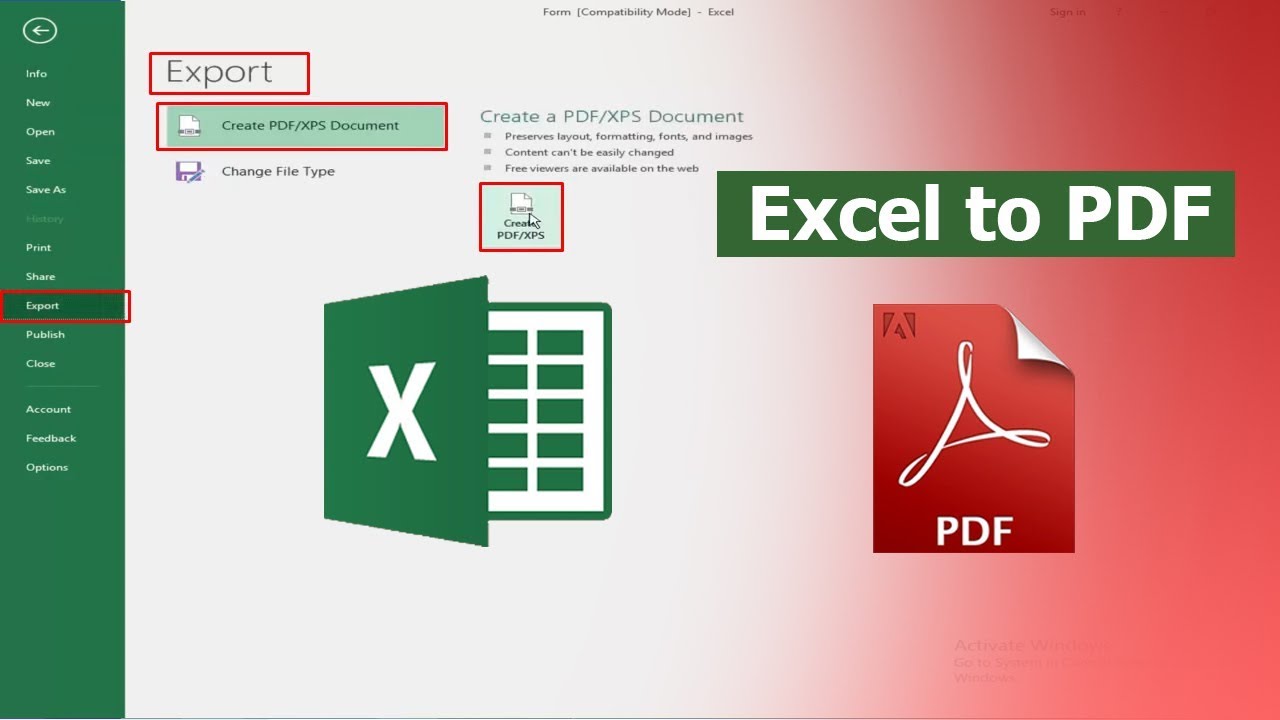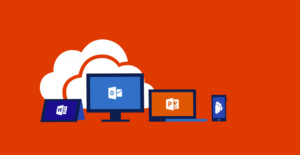File Dokumen Excel merupakan dokumen yang dapat membantu kita untuk mengorganisir sejumlah data yang membutuhkan suatu perhitungan yang sangat tepat. Oleh karena itu, tidak jarang ari kita yang melihat banyak sekali orang yang menggunakan software tersebut untuk keperluan bisnis maupun perusahaan mereka.
Tetapi bagaimana caranya kita dapat melihat isi dari dokumen Excel tanpa menginstall office terlebih dahulu ? Dapatkan kita melihat isi dari dokumen tersebut tanpa adanya aplikasi Office? Tentu tidak, apabila kita ingin melihat dokumen excel di handphone kita, maka kita harus mendownload terlebih dahulu pembaca office di handphone kita.
Tetapi apabila kita tidak ingin mendownload aplikasi pembaca office, kita dapat memanfaatkan format PDF untuk dapat membaca isi file Excel tersebut. Dan berikut tutorial atau cara convert Excel menjadi PDF.
2 Cara Convert Excel ke PDF untuk Pemula
[ez-toc]
1. Menggunakan Microsoft Excel
Anda dapat mengubah format file dari dokumen Excel menjadi PDF dengan menggunakan software Microsoft Excel. Maka dari itu, untuk bisa mengubahnya Anda harus membuka terlebih dahulu dokumen excel yang akan Anda ubah formatnya menjadi format dokumen PDF. Dan berikut ini adalah beberapa langkah-langkahnya.
1. Langkah pertama yang harus Anda lakukan yaitu dengan membuka dokumen Excel terlebih dahulu dan kemudian Anda harus klik menu FIle yang terletak di sudut kiri atas dari lembar kerja Excel.
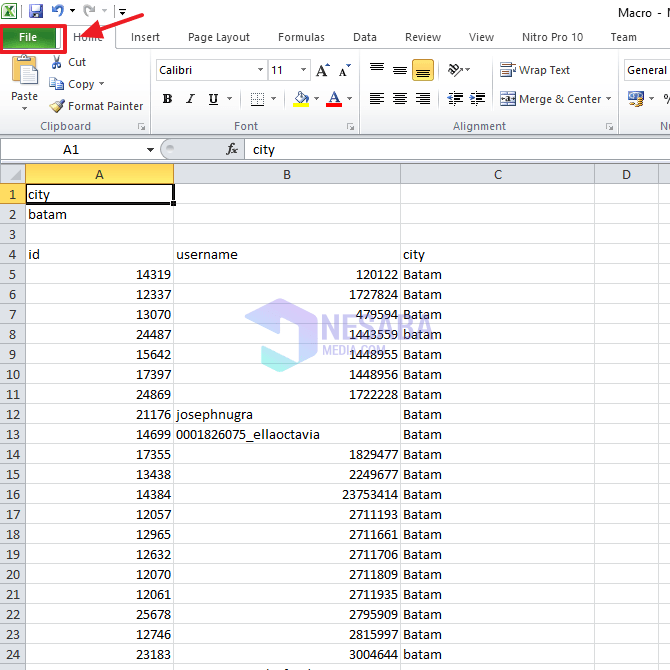
2. Setelah itu, akan muncul berbagai menu pilihan dari menu FIle. Dan Anda hanya perlu klik menu Save & Send seperti gambar berikut ini. Pada menu Save & Send, Anda harus klik button Create PDF/XPS Document.
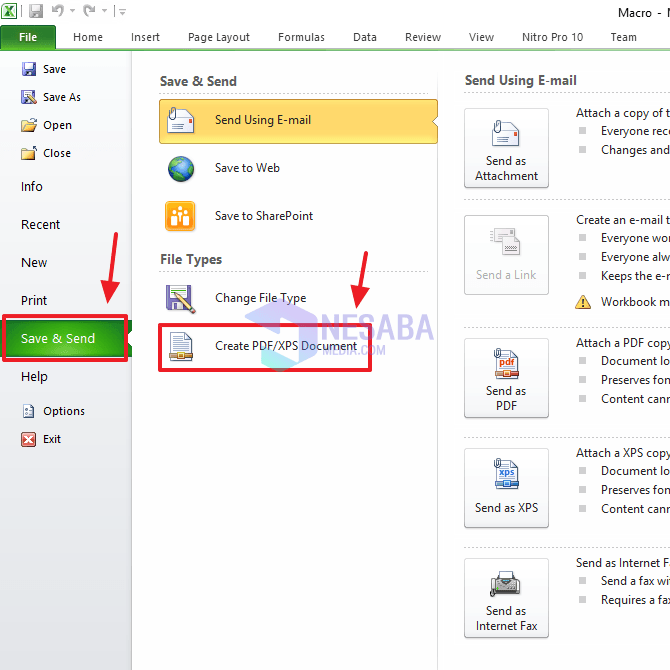
3. Kemudian Anda akan dibawa ke menu Create a PDF/XPS Document. Setelahnya Anda harus klik menu Create PDF/XPS.
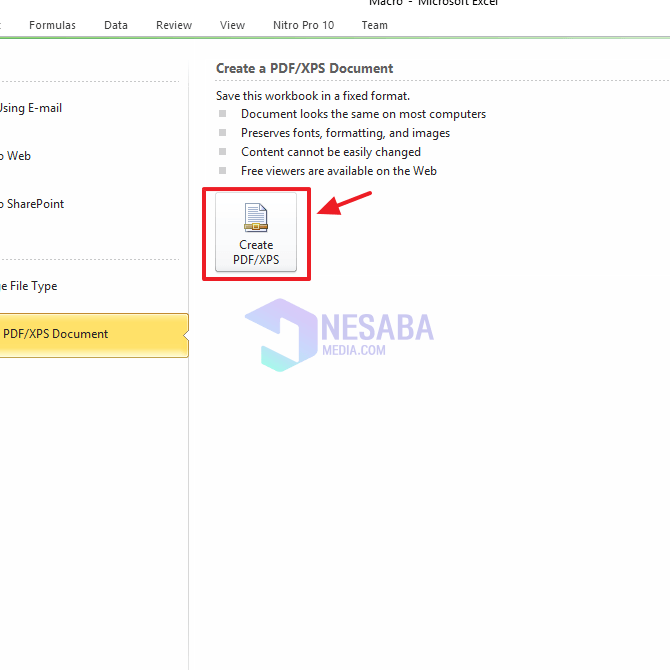
4. Setelah itu Anda dapat menamai dokumen tersebut dengan nama sesuai dengan yang Anda inginkan dan kemudian klik tombol Publish.
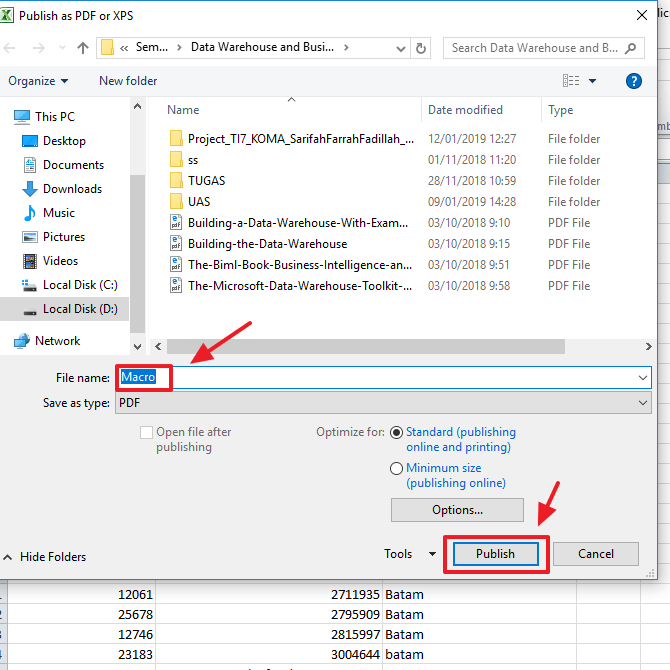
5. Tunggu beberapa saat sampai dokumen tersebut di simpan menjadi format PDF dan Anda dapat mengeceknya seperti pada gambar dibawah ini.
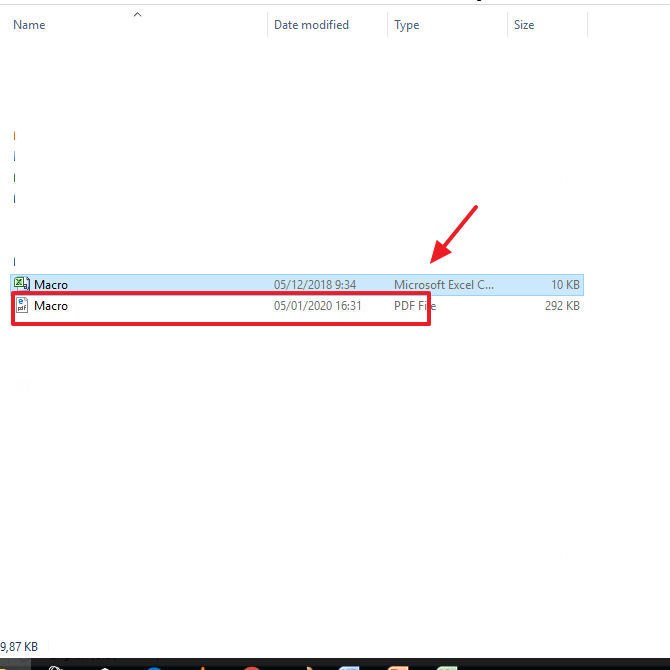
2. Menggunakan Layanan Web
Selain menggunakan software Excel, Anda juga dapat mengubah format dokumen Excel menjadi format PDF menggunakan layanan Web. Untuk menggunakan layanan Web, Anda tidak memerlukan aplikasi pihak ketiga untuk menconvert dokumen excel menjadi PDF. Dan berikut adalah caranya.
1. Pertama Anda harus membuka web browser yang ada di komputer Anda. Pada tutorial kali ini saya menggunakan web browser Google Chrome.
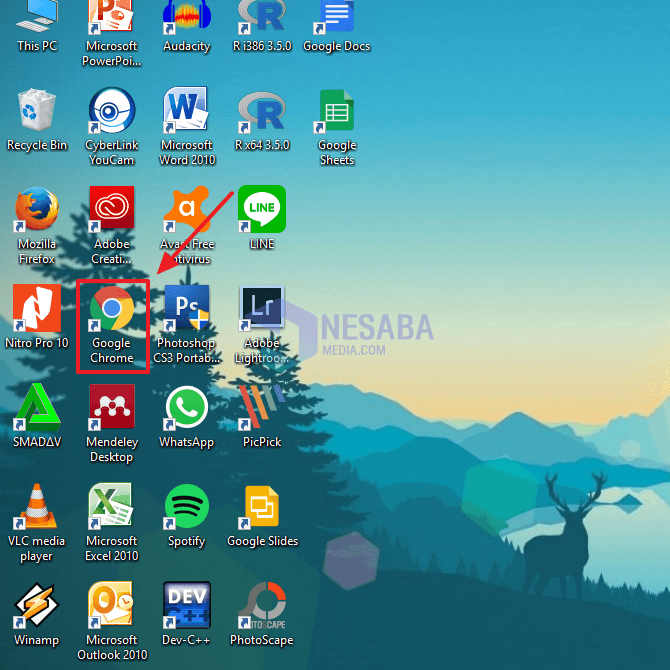
2. Setelah itu Anda dapat mengetikkan ilovepdf.com seperti pada gambar dibawah ini. Dan klik link tersebut untuk bisa membuka layanan webnya.
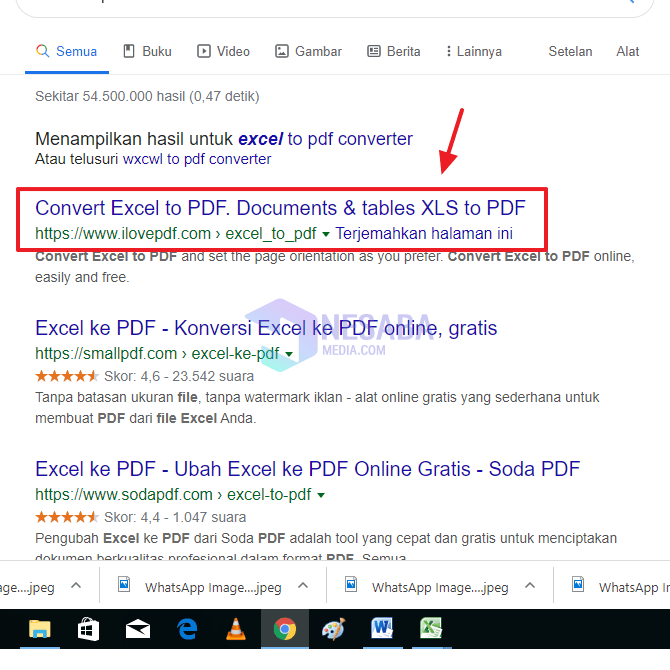
3. Selanjutnya Anda perlu memilih file dokumen Excel yang akan Anda ubah formatnya menjadi PDF. Caranya yaitu dengan klik tombol Select Excel Files yang berwarna merah seperti pada gambar dibawah ini.
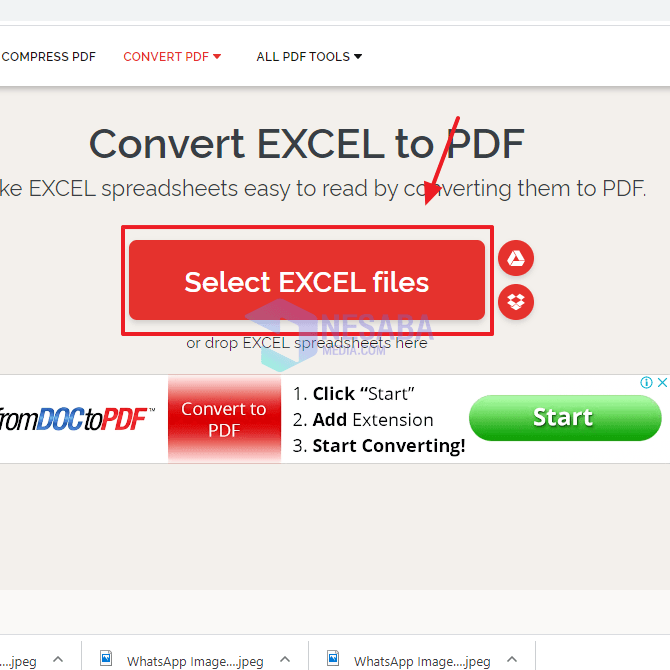
4. Kemudian Anda harus membuka folder dimana file tersebut berada dan klik file dokumen Excel yang ingin Anda ubah formatnya. Lalu klik tombol Open.
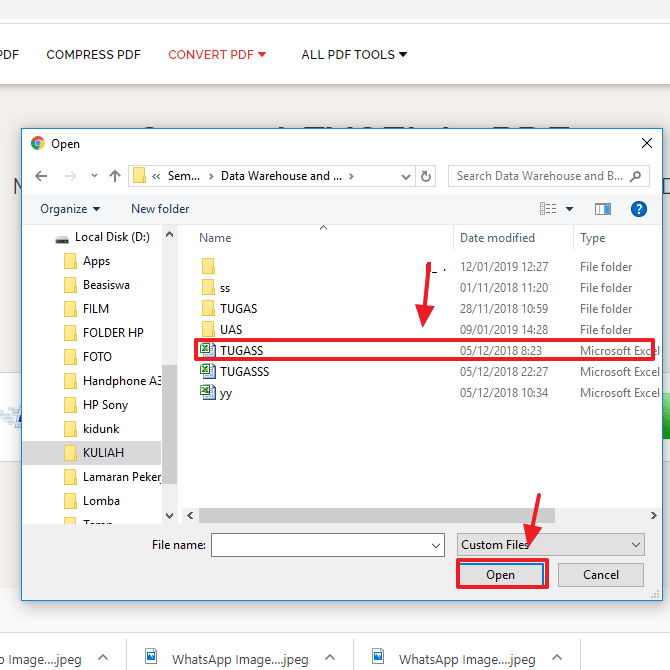
5. Tunggu beberapa saat sampai proses upload dokumen Excel selesai.
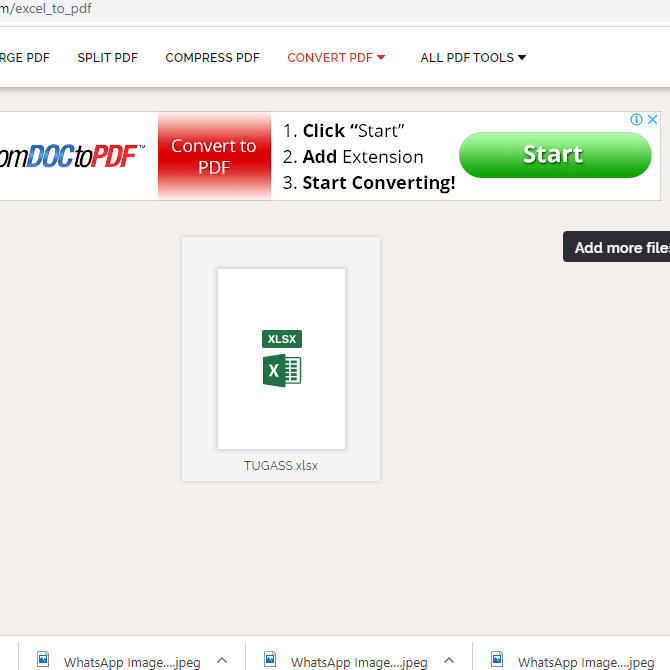
6. Jika proses upload telah selesai, maka Anda dapat klik tombol Convert to PDF yang terletak di bagian sisi kanan bawah yang berwarna merah seperti pada gambar dibawah ini.
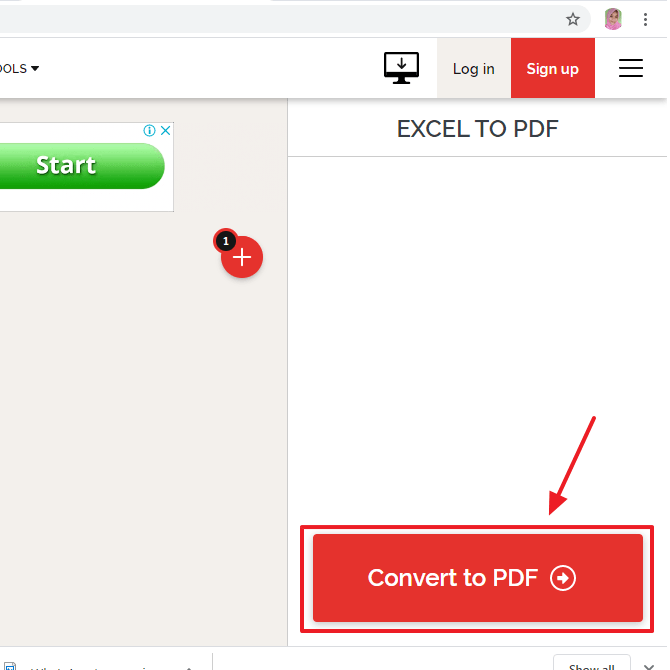
7. Lalu tunggulah selama beberapa saat sampai proses convert selesai.
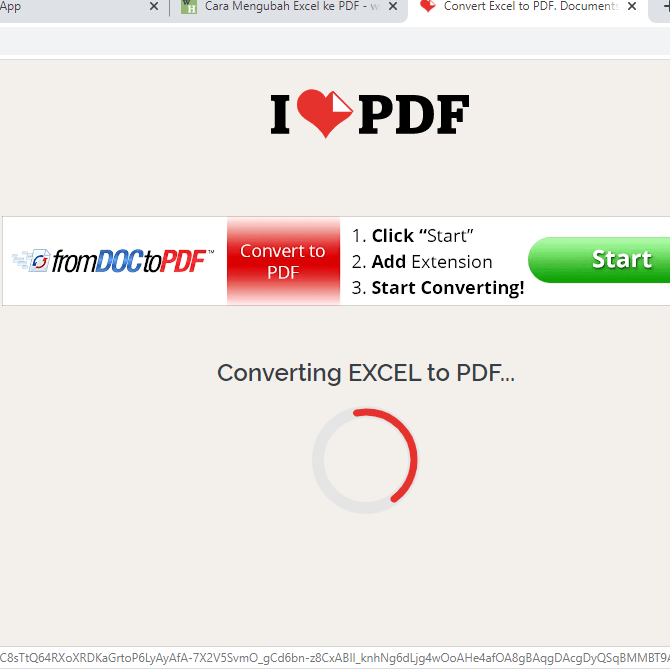
8. Setelah proses Convert selesai, maka Anda dapat mendownload file PDF dengan cara klik Download PDF.
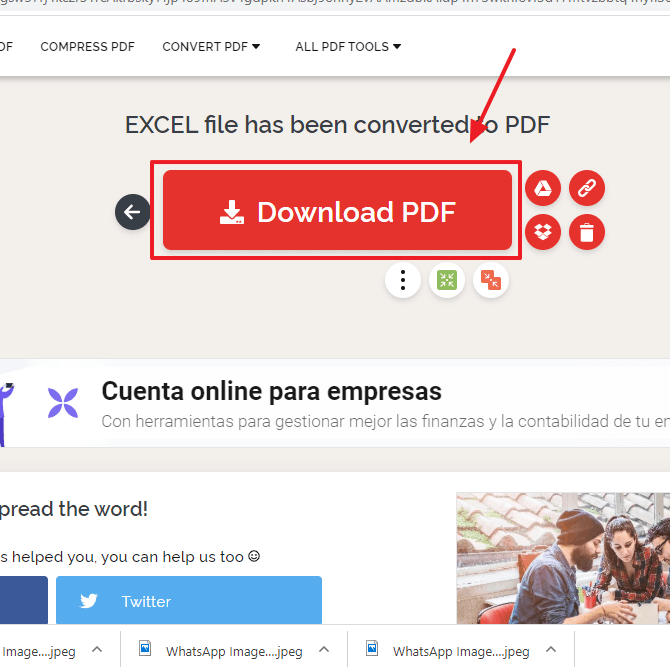
9. Dan tunggulah sampai proses download file selesai dan lihatlah format dari file tersebut berubah menjadi PDF.

Demikianlah tutorial atau cara conver Excel ke PDF. Semoga artikel ini dapat bermanfaat dan bisa menjadi referensi untuk Anda.
Editor: Muchammad Zakaria
Download berbagai jenis aplikasi terbaru, mulai dari aplikasi windows, android, driver dan sistem operasi secara gratis hanya di Nesabamedia.com: